Любое полезное новшество может иметь обратную сторону. Функция сохранения персональных данных весьма полезна для тех, кто хочет ускорить процесс работы с браузером. В то же время автоматическое заполнение форм на любимых сайтах негативно сказывается на памяти человека.
Зачем запоминать затейливые буквы и цифры, когда система всё сделает самостоятельно? Это также чревато в тех случаях, когда пользователю пришлось временно сменить устройство для авторизации на сайте, а синхронизация не проведена. Пароль может быть попросту забыт. А значит, доступ к сайту невозможен.
Просмотр
К счастью, личные данные всегда можно посмотреть в Google Chrome, ведь браузер сохраняет эту информацию.
Пошаговая инструкция:
- Запустите веб-обозреватель Chrome на своём компьютере;
- Кликните по иконке в виде трёх точек возле адресной строки браузера. Откроется главное меню;
- Выберите пункт «Настройки»;
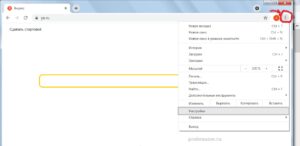
- В открывшемся окне опуститесь ниже, в рубрике автозаполнение, нажимаем на пароли;
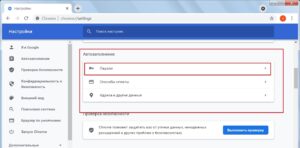
- Далее вам потребуется кликнуть«Проверить пароли»;
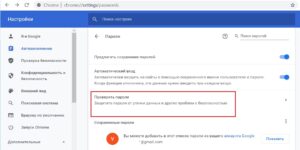
- На открывшейся странице появится перечень веб-ресурсов с сохранёнными паролями. Чтобы просмотреть интересующий вас пароль, нужно нажать на иконку в виде глаза. Шифр откроется. Эти данные можно не только посмотреть, но и скопировать для сохранения в любом другом месте по усмотрению пользователя;
- После просмотра пароля нужно еще раз нажать на иконку в виде глаза, чтобы он появлялся на сайтах в зашифрованном виде;
- Если кликнуть по иконке в виде трёх точек рядом с паролем, можно попасть в меню дополнительных возможностей. К примеру, здесь можно удалить пароль.
Также имеет место альтернативный способ просмотра паролей в популярном веб-обозревателе Google Chrome. Чтобы быстро получить доступ к персональным данным, сохранённым в браузере, нужно ввести в адресной строке Chrome следующее:
сhrome://settings/passwords
После чего необходимо нажать клавишу Enter. За счёт подобных манипуляций пользователь попадает на ту же самую страницу, где содержатся сохранённые данные.
Если у пользователя возникла необходимость в восстановлении паролей (вытаскивании их из операционной системы), хранящихся в Google Chrome, можно поручить эту миссию популярной программе под названием ChromePass. Правда, для её запуска иногда требуется временно отключать антивирус на компьютере.
Дело в том, что данный инструмент используют не только обычные юзеры, но и мошенники, а потому продукт считается вредоносным. После использования программы необходимо снова активировать антивирус, и провести сканирование системы.
Заключение
В данной статье предложено несколько альтернативных способов просмотра или удаления сохранённых паролей в браузере Chrome. Каждый из них удобен по своему.








